La cuenta de Apple puede no permitirle iniciar sesión debido a diferentes razones. ¡Vea esta guía completa para explorar todas las causas posibles y encuentre las correcciones correctas para ayudarlo a iniciar sesión!
La cuenta de Apple (anteriormente Apple ID) es la clave para acceder a todos sus servicios de Apple y hacer que sus dispositivos funcionen sin problemas dentro del ecosistema de Apple. Si no puede iniciar sesión en Apple ID, perderá el acceso a sus datos de iCloud, compras de App Store, Apple Music, suscripciones y más.
Es posible que una ID de Apple no se registre debido a varias razones, como una contraseña incorrecta, una cuenta bloqueada, problemas de autenticación de dos factores, conexiones de red, sistema obsoleto, etc.
Si se encuentra sin éxito de Apple ID de Apple en su iPhone, iPad o Mac, no se preocupe. Esta guía explica todas las razones potenciales por las cuales la cuenta de Apple no le permitirá iniciar sesión y cómo solucionarla de manera eficiente. Con las soluciones correctas, recuperará el acceso de inicio de sesión a su ID de Apple para servicios y características completas.
Si tiene problemas para registrarse en su ID de Apple debido a una cuenta anterior o bloqueada que no puede eliminar, el desbloqueador de iPhone proporciona soluciones fáciles y rápidas, lo que le permite eliminar la ID de Apple del iPhone/iPad sin contraseña, preparándolo para un nuevo inicio de sesión.
¿Por qué no puedo iniciar sesión en Apple ID?
Puede haber varias causas si está bloqueado de su cuenta de Apple y no puede iniciar sesión en su iPhone, iPad, Mac o en línea. Antes de caminar por las soluciones, es necesario comprender por qué falla el inicio de sesión de ID de Apple, para que pueda verificar su situación y encontrar la solución legítima.
Al descubrir estos problemas de inicio de sesión de ID de Apple, ahora es más fácil decidir qué solución usar para la solución.
Cómo solucionar si no puede iniciar sesión en la cuenta de Apple
Si no puede iniciar sesión en su ID de Apple en un iPhone, iPad, Mac o en el sitio web, las siguientes soluciones pueden ayudar a solucionar problemas de inicio de sesión fallidos, asegurando el acceso completo a los servicios de su cuenta.
Verifique la página de estado del sistema Apple
Cuando no se inicie sesión en un dispositivo Apple y gira continuamente o no puede conectarse al servidor, verifique la página de estado del sistema Apple para ver si hay interrupción en su país o región. Si los servidores de Apple están inactivos, espere a que Apple lo arregle e intente nuevamente más tarde para iniciar sesión.
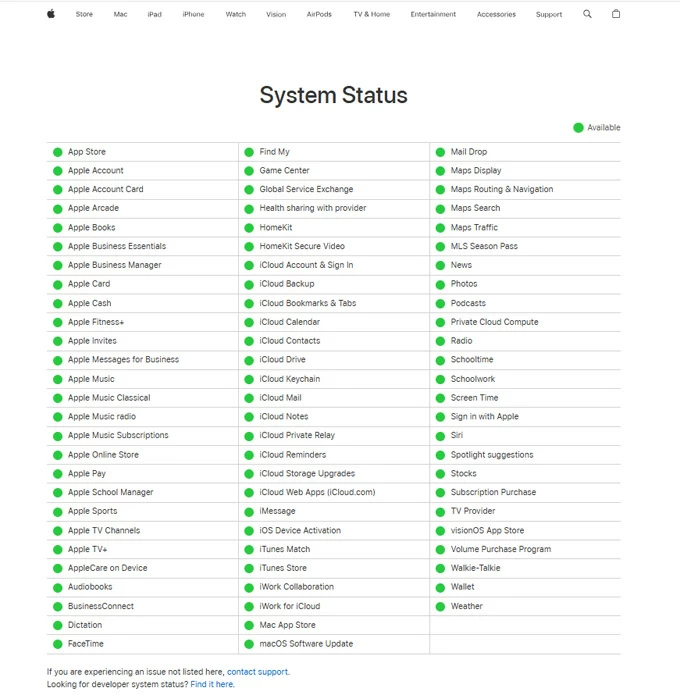
Volver a conectarse a la red
Se requiere una red o red celular estable al firmar a la cuenta de Apple. Si el inicio de sesión falla en su iPhone, iPad o Mac, verifique si está conectado a un Wi-Fi o celular activo, o vuelva a conectar el dispositivo o la computadora a una red de Internet diferente e intente nuevamente iniciar sesión.
Configurar configuraciones de fecha y hora
Cuando solicita iniciar sesión en su ID de Apple, el dispositivo usa un tiempo y ubicación precisos para verificar su cuenta. La configuración incorrecta de la fecha y la hora puede conducir a los problemas de inicio de sesión de ID de Apple. Para arreglar el inicio de sesión fallido, asegúrese de ajustar la configuración de precisión automática de la zona horaria.
Después de eso, vuelva a su cuenta de Apple e inicie sesión en su iPhone / iPad una vez más.
Desbloquear la cuenta de Apple
Si el inicio de sesión de ID de Apple no funciona porque la cuenta está bloqueada, ya sea por razones de seguridad o múltiples intentos de contraseña incorrectos, puede desbloquear su ID de Apple e iniciar sesión nuevamente más tarde. Para solucionarlo, visite la página de la cuenta de Apple y siga los pasos en pantalla para recuperar el acceso de inicio de sesión de la cuenta de Apple.
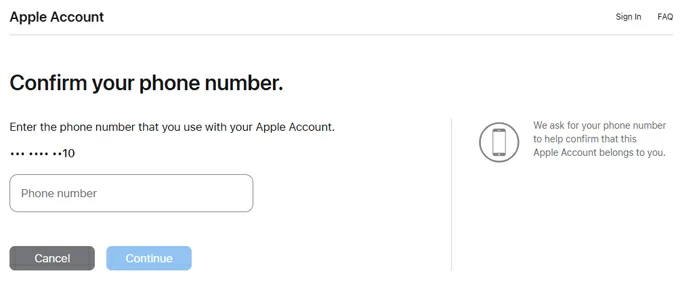
Restablecer contraseña de ID de Apple
Para cualquiera que no pueda iniciar sesión en la cuenta de Apple debido a una contraseña olvidada, Apple ofrece una solución de recuperación de cuenta rápida: simplemente vaya a iforgot.apple.com para el reinicio de contraseña de ID de Apple en línea. El proceso requiere verificación de identidad, ya sea a través de un dispositivo de confianza, número de teléfono o correo electrónico.
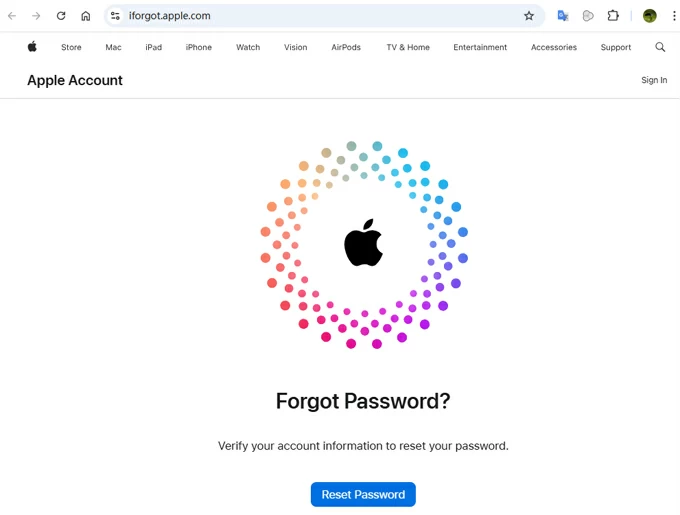
Verifique el código de verificación de autenticación de dos factores
Con la autenticación de dos factores, se necesita un código de verificación al firmar en su cuenta de Apple en un nuevo dispositivo o navegador. Es un código de seis dígitos que se mostrará en su dispositivo de confianza o se enviará a un número de teléfono de confianza. Si no puede iniciar sesión en su ID de Apple, consulte su bandeja de entrada de dispositivos y mensajes de confianza para que el código de verificación complete los pasos de inicio de sesión.
Retire completamente la ID de Apple bloqueada para un nuevo inicio de sesión
Si no puede iniciar sesión en su propia ID de Apple debido a una cuenta anterior de que no tiene la contraseña para inscribirse, o si no tiene acceso a un dispositivo o número de teléfono de confianza para obtener un código de verificación, la herramienta confiable del desbloqueador de iPhone puede ser su último tipo para eliminar el ID de Apple bloqueado de su iPhone / iPad por completo sin necesidad sin necesidad de una contraseña.
Esta potente herramienta de eliminación de ID de Apple ofrece pasos rápidos y simples para evitar la contraseña de ID de Apple y asegura que iniciará sesión en su iPhone / iPad con su cuenta de Apple en poco tiempo.
Antes de eliminar la cuenta de Apple bloqueada para un nuevo inicio de sesión:
Paso 1. Ejecute el desbloqueador de iPhone en su PC o Mac y seleccione Eliminar el modo ID de Apple.
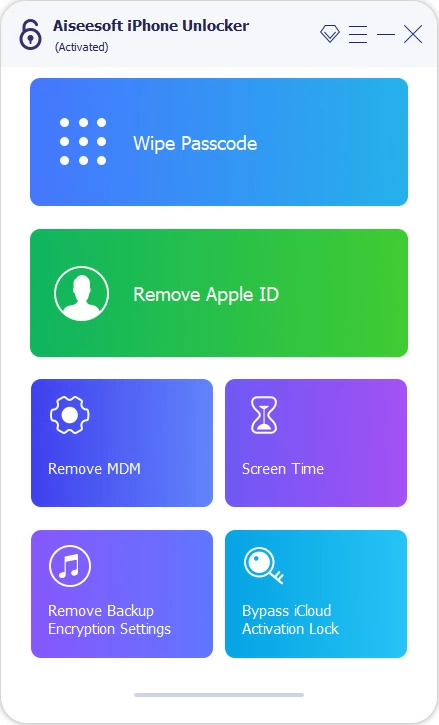
Paso 2. Conecte el iPhone / iPad en el que no puede iniciar sesión en su propia cuenta, haga clic en Inicio.
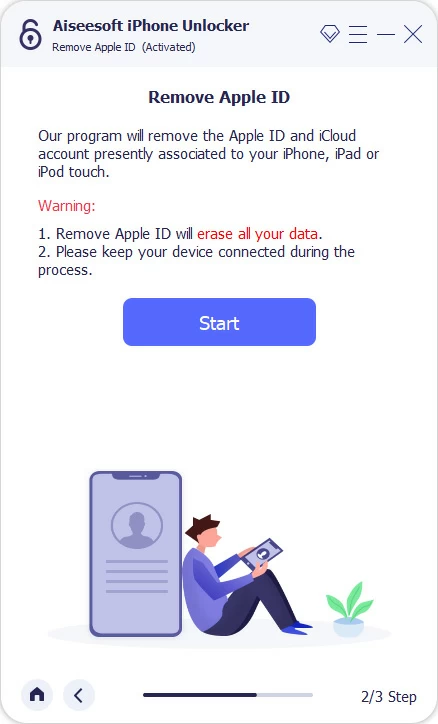
Paso 3. Prepare su dispositivo para la eliminación de la cuenta de Apple.
Cuando encontrar mi es Apagadola ID de Apple se eliminará directamente de su dispositivo Apple.
Cuando encontrar mi es Ense requieren pasos adicionales:
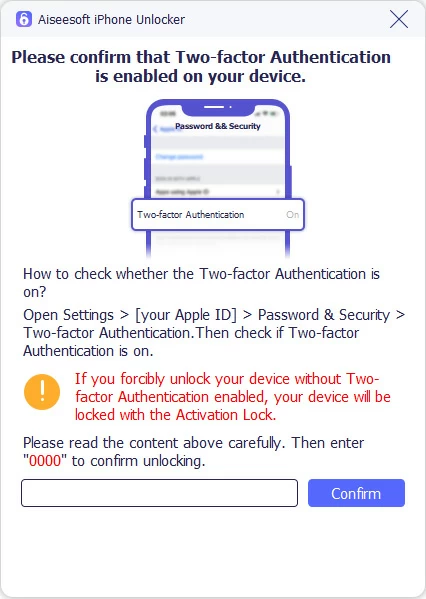
Luego, el software escaneará automáticamente el iDevice y preparará el firmware adecuado en consecuencia; hacer clic Comenzar botón para descargarlo.
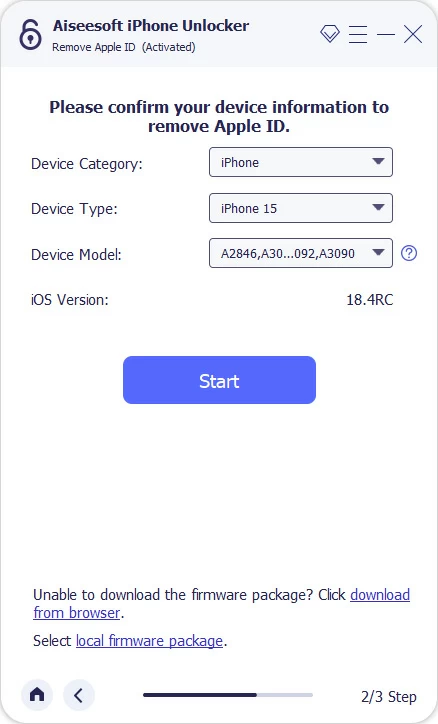
Paso 4. Elimine la cuenta de inicio de sesión de Apple anterior e inicie sesión con su propia ID de Apple.
Ingresar 0000 y hacer clic Descubrir Para comenzar a eliminar la cuenta de Apple no disponible por completo.
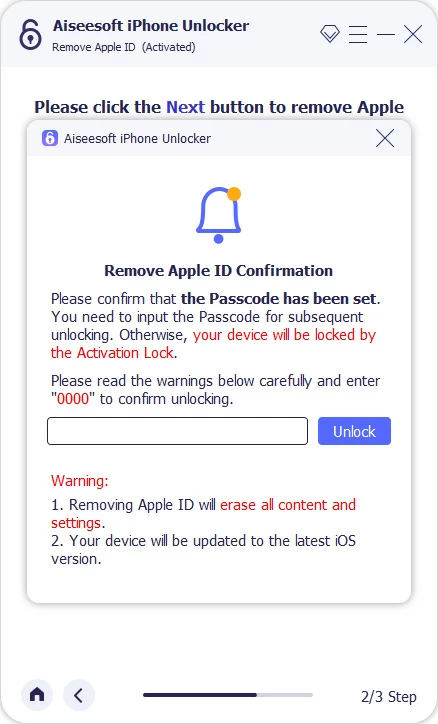
El proceso borra todos los datos actuales en su iPhone/iPad, incluida la antigua cuenta de Apple. Posteriormente, su dispositivo se reinicia y le permite iniciar sesión con una nueva ID de Apple.
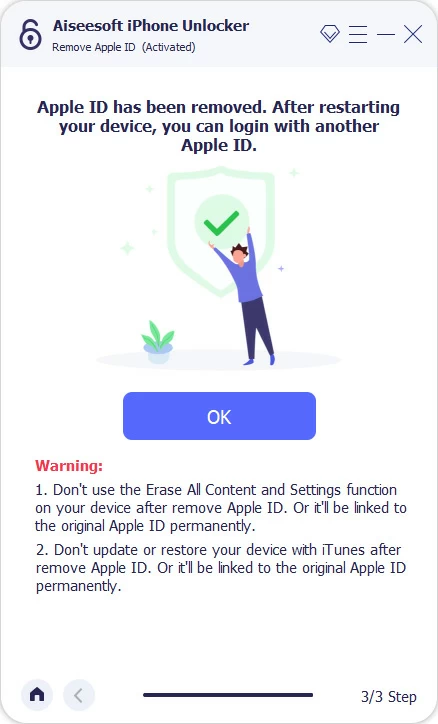
CONSEJO: Si el Lockado al propietario La pantalla aparece durante la configuración, toque Desbloquear con contraseña? Y siga los pasos para verificar el código de acceso de su pantalla de bloqueo para el inicio de sesión de la nueva cuenta de Apple.
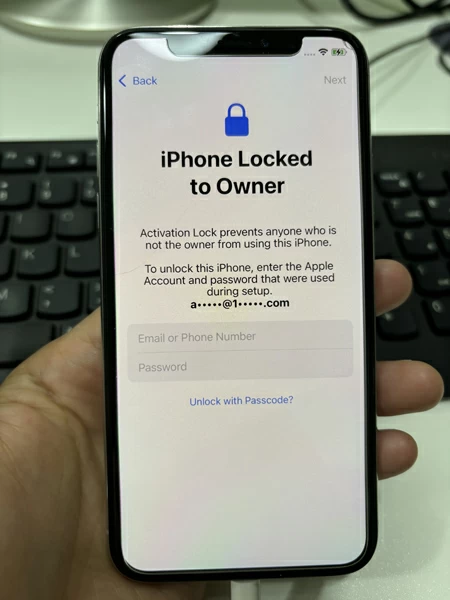
Evite que las aplicaciones y los sitios web usen su ID de Apple
Apple le permite iniciar sesión en aplicaciones o sitios web de terceros con su cuenta de Apple. Sin embargo, esto puede causar algunos problemas inesperados que resultan en el inicio de sesión de ID de Apple fallido. Para resolver esto, evite que esas aplicaciones usen su ID de Apple.
RELATED: ¿No puedes cerrar sesión en tu Apple ID/iCloud? ¡Aquí tienes 5 formas rápidas!
Actualización de los últimos iOS / iPados
Actualizar la última versión de iOS o iPados puede ser una forma eficiente de abordar fallas y errores relacionados con el sistema, si eso es lo que hace que su cuenta de Apple no se inicie.
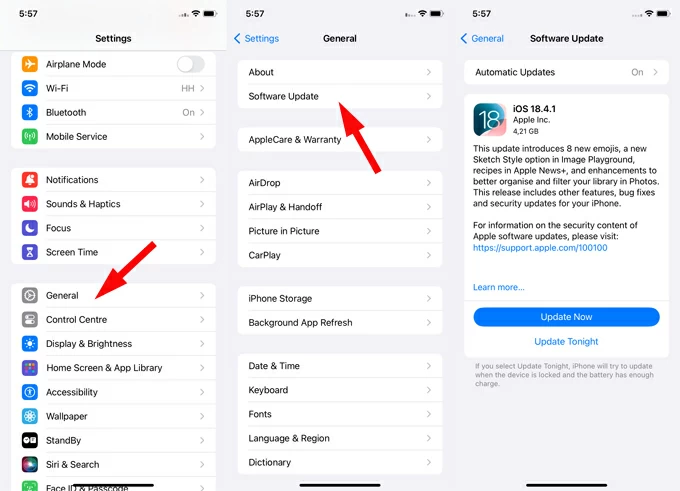
Reparar el sistema iOS / iPados
Por lo general, el sistema operativo más reciente puede solucionar problemas comunes del sistema. Sin embargo, si su dispositivo no puede actualizarse debido a errores o aún no puede iniciar sesión en su cuenta de ID de Apple, intente otra herramienta de recuperación del sistema iOS para reparar su sistema de manera eficiente.
Es una herramienta fácil de usar y muy fácil de usar. Simplemente conecte su iDevice con la computadora y deje que solucione casi todos los problemas de iOS e iPados, incluida la ID de Apple que no se registra en problemas.
1. Conecte su iPhone/iPad a la computadora y ejecute este software de reparación del sistema iOS.

2. Continuar con Recuperación del sistema iOS y seleccione un modo de reparación. CONSEJO: El Modo estándar es lo suficientemente capaz como para solucionar la mayoría de los problemas comunes en iOS / iPados sin perder datos.

3. Descargue un firmware adecuado para solucionar problemas de sistema y software en su dispositivo Apple.

4. Cuando esté listo, haga clic en el Arreglar Botón para iniciar la reparación del sistema iOS / iPados.

Cuando todo esté hecho, inicie sesión en su iPhone / iPad en Configuración> Cuenta de Apple para disfrutar de todas las características y servicios
Reinicie su dispositivo
Un reinicio de la fuerza puede solucionar algunos problemas comunes del dispositivo si aún no puede iniciar sesión en su ID de Apple en su iPhone o iPad. Los pasos de reinicio difieren, dependiendo del modelo iDevice que tenga.
Reiniciar el iPhone para solucionar el problema de inicio de sesión
Reiniciar iPad para solucionar problemas de inicio de registro
Si funciona, recuperará el acceso de inicio de sesión de Apple ID a todas las características y servicios vinculados a su cuenta.
Restablecer todas las configuraciones para recuperar el acceso de inicio de sesión
Restablecer todas las configuraciones en su dispositivo Apple puede ayudar a solucionar problemas potenciales que impiden que su ID de Apple se registre. Sin embargo, todas las configuraciones personalizadas que se estableció anteriormente se perderán, lo que le permite tener un nuevo comienzo.
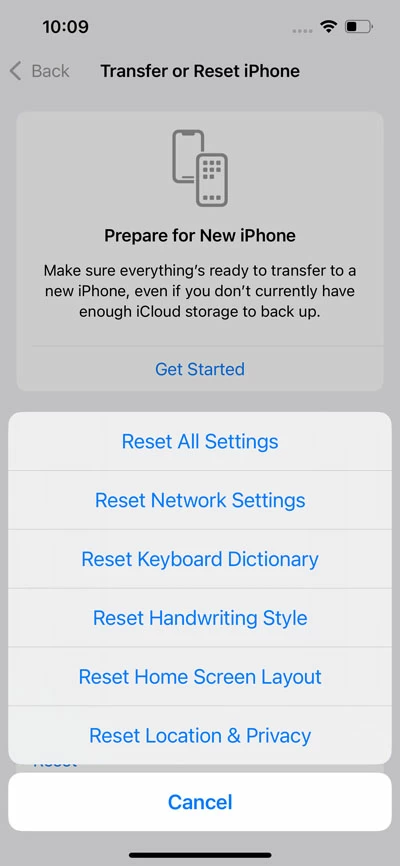
Inicie sesión en Apple ID en iPhone, iPad o Mac
Con suerte, después de solucionar los problemas de inicio de sesión, ahora puede iniciar sesión en la cuenta de Apple en sus dispositivos Apple, Mac o en línea fácilmente.
En iPhone / iPad:
En Mac:
Prevenir el inicio de sesión de ID de Apple fallido
Si bien hay varios factores que pueden causar que su ID de Apple no se pueda iniciar sesión, estas soluciones pueden ayudar a solucionar los problemas de inicio de sesión y otorgarle un nuevo comienzo.
Para evitar un inicio de sesión fallido en el futuro, asegúrese de recordar correctamente su ID y contraseña de su cuenta. Además, agregue un dispositivo de confianza, número de teléfono o correo electrónico para la verificación de identidad. Cuando intente iniciar sesión, asegúrese de que su dispositivo o computadora esté conectado a una red estable.
Si su iPhone / iPad está bloqueado con ID o contraseña de Apple desconocido, obtenga ayuda de Desbloqueador de iPhone para quitarlo por completo.
